Kaip automatiškai įsijungti žiburiai, kai jūsų "Wi-Fi" kamera nustato judesį

Jei turite "Wi-Fi" kamerą (pvz., "Nest Cam"), kad nustatytumėte saugumą, tai vienas dalykas - sugauti visi vaizdo įrašai. Tačiau taip pat yra gera idėja jas išgąsdinti, kai žiburiai įsijungia, kai aptinkami įsilaužėliai.
Žinoma, galite naudoti judesio jutiklius, prijungtus prie jūsų protingų žiburių, bet jei jų neturite ir jau turite sukonfigūruota "Wi-Fi kamera", ją galite naudoti kaip savo judesio jutiklį, jei taip pat yra ir protingų šviesų (pvz., "Philips Hue").
Norėdami tai padaryti, mes naudosime paslauga, pavadinta If This Then That (IFTTT), kuri naudoja "applets", kad kartu sujungtų skirtingus produktus ir paslaugas, kad galėtų atlikti visas automatinių užduočių rūšis.
Jei anksčiau nenaudojote IFTTT, peržiūrėkite mūsų vadovą pradedama informacija apie tai, kaip sukurti paskyrą ir sujungti programas ir paslaugas. Tada grįžkite čia, kad sukurtumėte reikiamą receptą.
Mes naudosime "Philips Hue" žibintus ir "Nest Cam" šią pamoką, tačiau tai taip pat galima padaryti ir keletu kitų produktų, jei jie yra palaikomi. pagal IFTTT.
Pradėkite nuo antraštės į IFTTT pagrindinį puslapį ir po prisijungimo spustelėkite "My applets" puslapio viršuje.
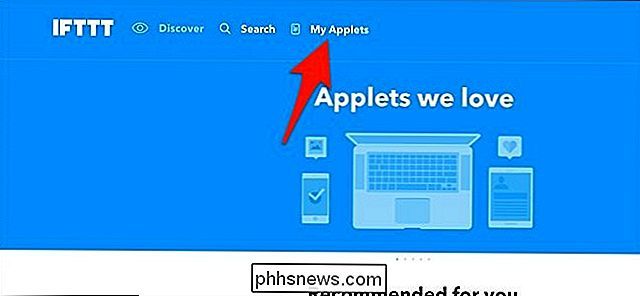
Tada spustelėkite "New applet" dešinėje.
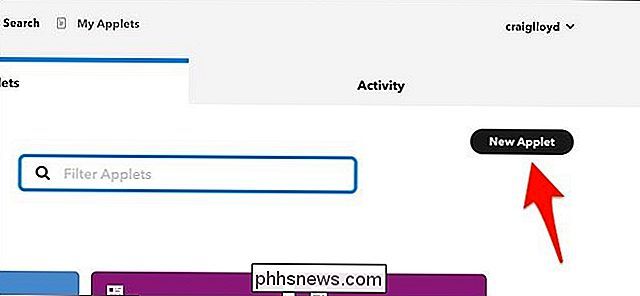
Spustelėkite "Tai" paryškintas mėlynai.
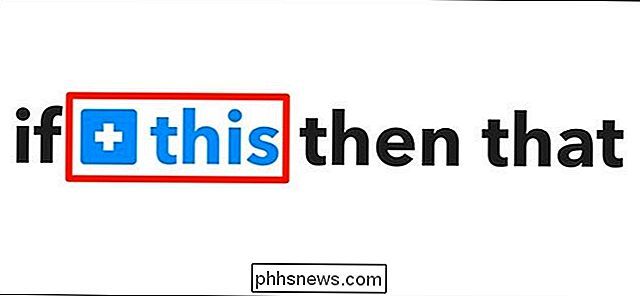
Paieškos laukelyje įveskite "Nest Cam" arba slinkite žemyn ir suraskite jį žemiau esančioje produktų ir paslaugų sąraše. Paspauskite ant jo, kai ją nustatysite.
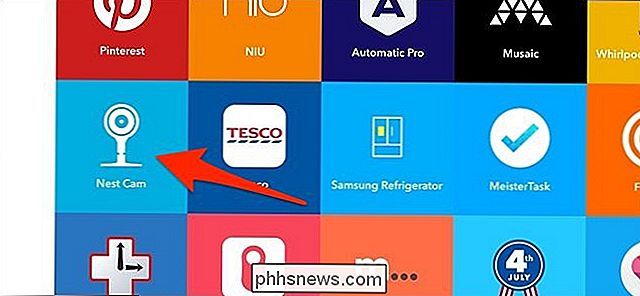
Prijunkite savo Nest Cam į IFTTT, jei dar ne.
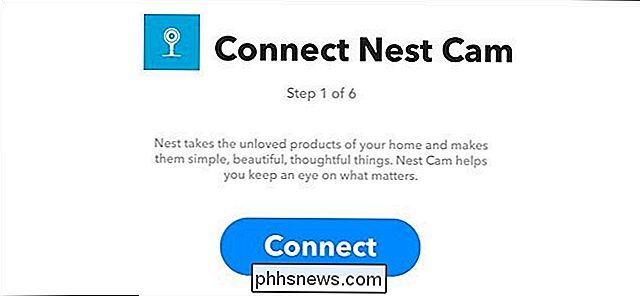
Po to pasirinkite trigubą "Naujas judesio įvykis". Taip pat galite pasirinkti "Naujas garso ar judesio įvykis", jei norite įtraukti, kai nustatomas garsas.
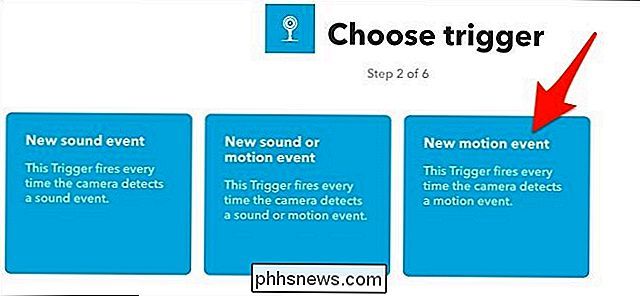
Pasirinkite Nest Cam, į kurią norite taikyti šią programą. Jei turite tik vieną "Nest Cam", ji bus pasirinkta pagal numatytuosius nustatymus. Paspauskite "Sukurti trigerį".
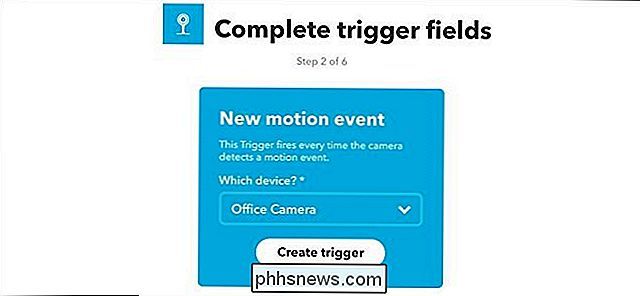
Tada spustelėkite "Tai", pažymėtą mėlynai.
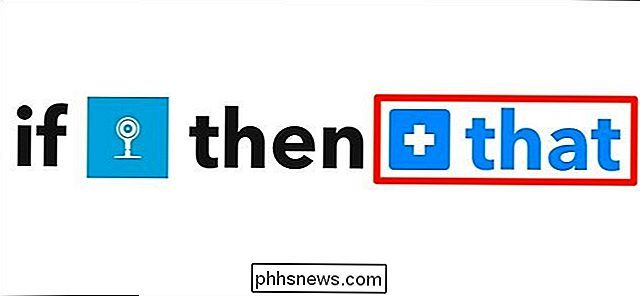
Paieškos laukelyje įveskite "Philips Hue" arba slinkite žemyn ir suraskite jį žemiau esančioje produktų ir paslaugų sąraše. Paspauskite ant jo, kai jį nustatysite.
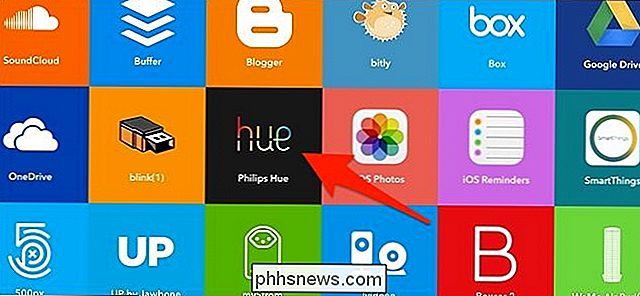
Kaip ir "Nest Cam", prijunkite "Philips Hue" prie "IFTTT", jei jis dar nėra, tada pasirinkite "Įjunkite šviesas" kitame ekrane.
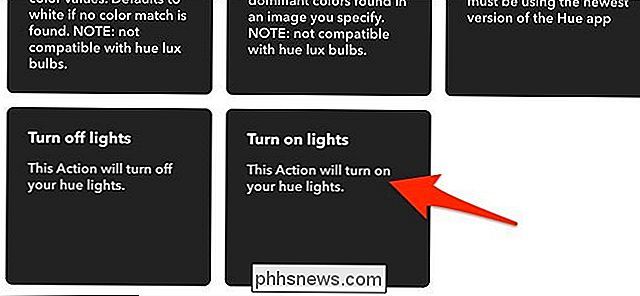
Spustelėkite išskleidžiamajame meniu ir pasirinkite, kuriuos žibintus norite įjungti, kai jūsų Nest Cam nustato judesį. Galite pasirinkti vieną lemputę arba kambarį.

Peržiūrėkite apletu ir, jei norite, pateikite jam tinkintą pavadinimą. Tada spustelėkite "Baigti" apačioje.
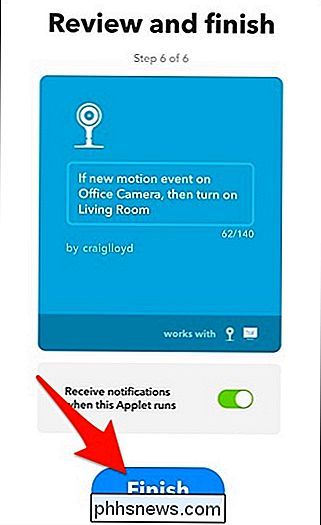
Jūsų nauja programėlė dabar bus rodoma jūsų įdiegtų programų sąraše ir bus automatiškai įjungtas. Nuo šiol kiekvieną kartą, kai Nest Cam nustato judesį, jūsų "Hue" lemputės įsijungia.
SUSIJĘS: Kaip įjungti arba išjungti "Philips" atspalvį į sąrašą
Deja, vienas didelis įspėjimas yra tas, kad kartą jūsų žibintai įsijungia dėl "Nest Cam" judesio, jie automatiškai neišsijungia po tam tikro laiko, taigi galbūt norėsite nustatyti savo šviesos laiką, kad jie nebūtų ilgesni nei keli valandos.

Kas yra "Altcoins" ir kodėl jie egzistuoja?
Bitcoin buvo pirmasis kriptografinės valiutos taškas, ir jis vis dar didžiausias - dabar, bent jau. Tačiau, kaip mes jau paaiškinome anksčiau, Bitcoin turi daug problemų, kaip valiutos. Sąvoka "altcoin" reiškia bet kokią kitą kriptografinę valiutą, kuri nėra bitcoinas - kitaip tariant, jie yra alt ernatives to bit moneta .

Kaip nustatyti automatinį "OBD-II" adapterį
Yra daug bendrų OBD-II adapterių, kuriuos galite naudoti, kad jūsų automobilis būtų protingesnis. Tačiau vienas išsiskiria virš poilsio. Automatinis Pro veikia ne tik per porą su telefonu per "Bluetooth". Ji turi savo GPS, 3G radijo su 5 metų nemokama paslauga ir "OnStar" tipo "Crash Alert". Štai kaip galite nustatyti.



